1、首先寻找一个低版本(2015之前的都称为低版本),找到”acad.cuix“文件,复制到电脑桌面上,嫌麻烦的朋友可以在本文末的百度网盘链接中自行下载。
2、打开cad高版本,我这里是2019年版本,其他版本都差不多的。在主界面命令行输入”cui“,回车。

3、进入自定义用户界面,点击传输进入下一界面。

4、点击左图中1号位置,按提示找到下载的acad.cuix。


5、加载之后可以看到如下图所示内容。

6、单机拖动“Auto经典”将他拖动到左边框中,如图所示。之后确定。就可以了。
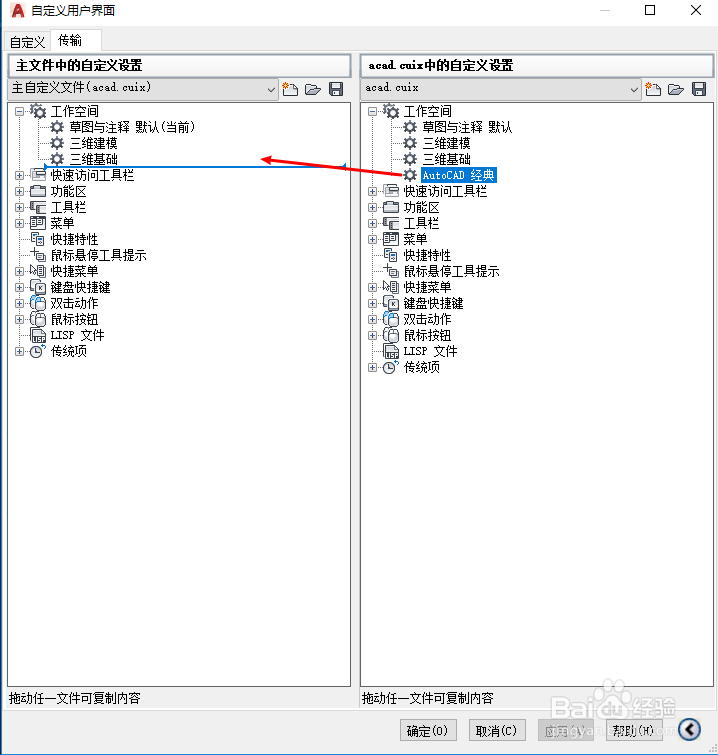

7、在cad主界面右下角点击切换工作空间就可以切换CAD历史空间了。
8、在这里给大家另一种使用的思路,2019年版本更新了大量和之前不同的内容,都是方便各位业界人士使用!所以在经典空间中并不能完美的使用2019功能,但是2019的菜单栏和2012版本的不同,在这里方便使用,可以在加载了acad.cuix之后,直接在命令行输入“menubar"之后在输入数字”1“即可以使用2012年的菜单栏。
